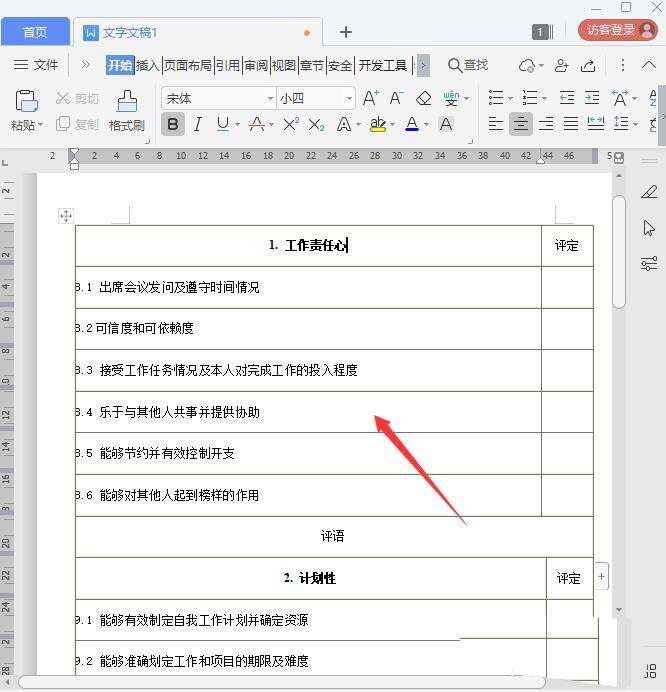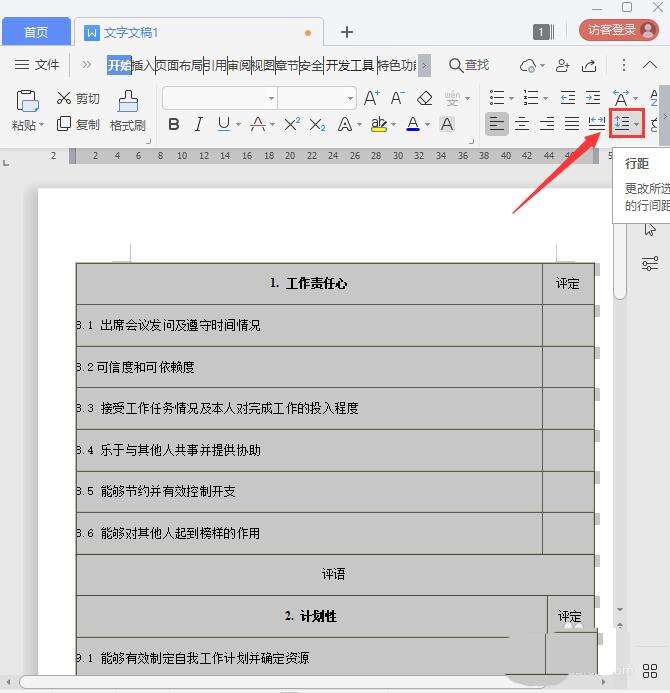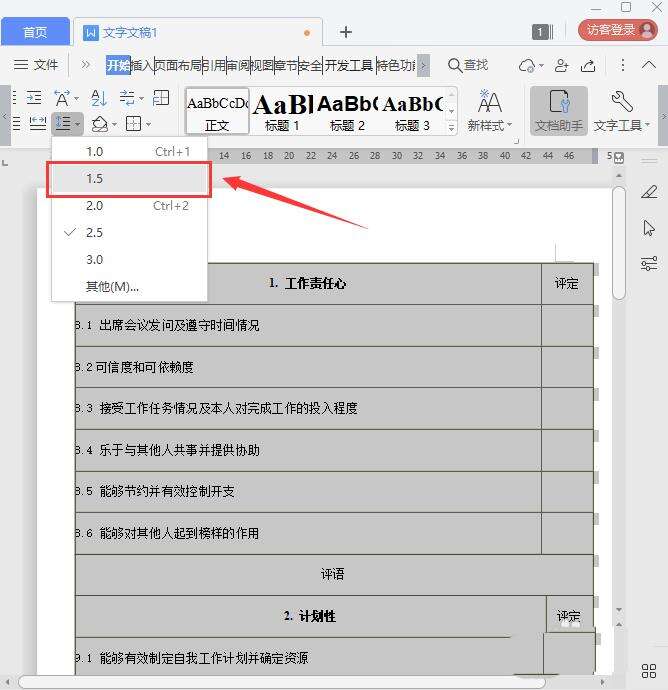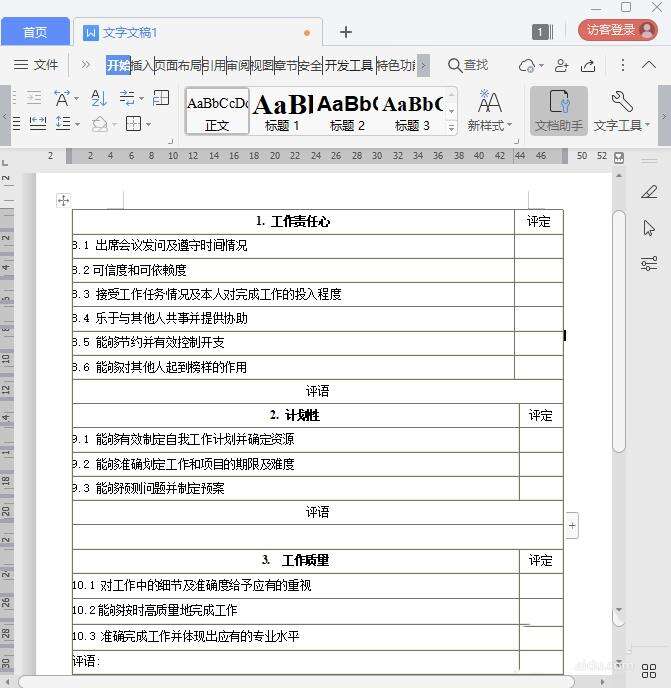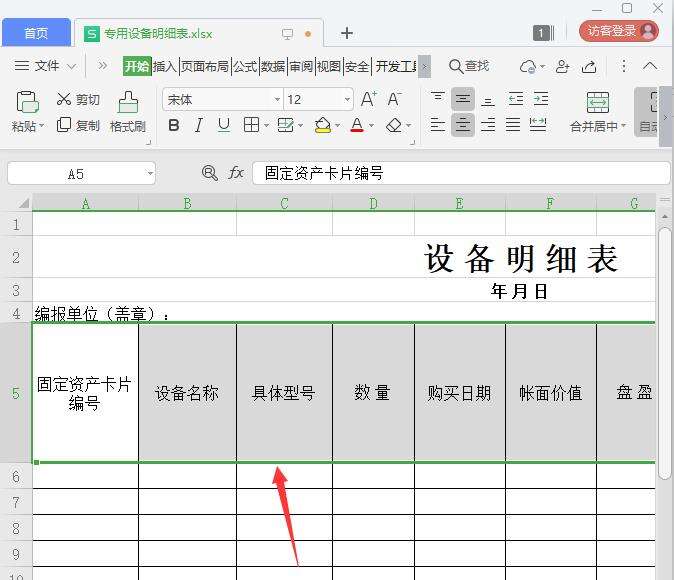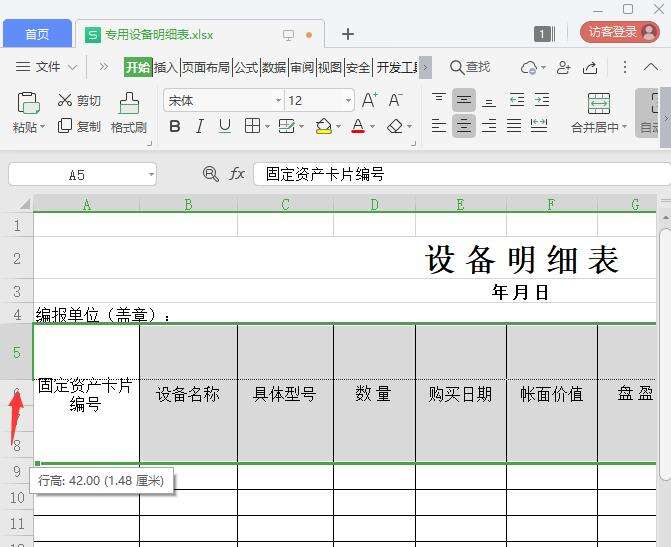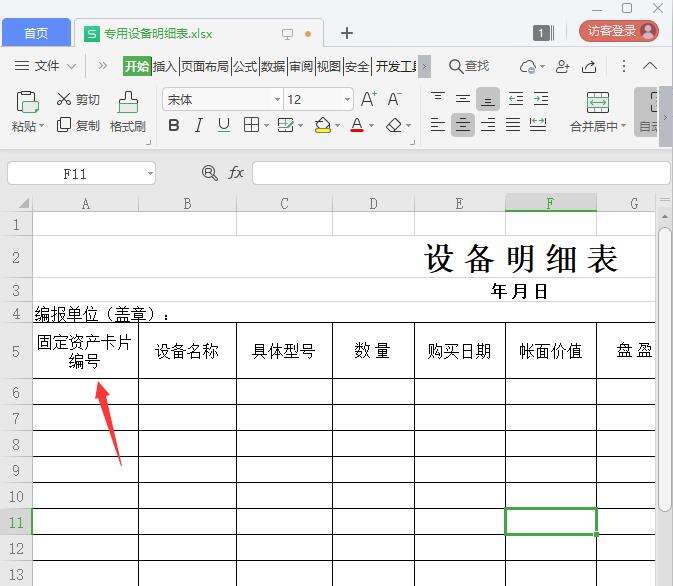wps2019表格和文字间距太大怎么调整?
办公教程导读
收集整理了【wps2019表格和文字间距太大怎么调整?】办公软件教程,小编现在分享给大家,供广大互联网技能从业者学习和参考。文章包含455字,纯文字阅读大概需要1分钟。
办公教程内容图文
一、word表格和文字间距太大
1、我们看到Word表格中的文字是正常的大小,但是表格和文字上下的间距比较大,如图所示。
2、我们把Word表格全部选中,然后找到【行距】,如图所示。
3、接着,我们点击行距可以看到原来是2.5,为了让表格和文字的间距变小一点选择1.5或1.0都是可以,如图所示。
4、我们来看一下设置1.5之后的效果,如图所示。
二、Excel表格和文字间距太大
1、我们打开Excel表格,第5行的文字和表格间距特别大,把它选中,如图所示。
2、我们选中第5行单元格之后,用鼠标可以直接向上拖动,可以看到行高的的参数,如图所示。
3、最后,我们松开鼠标表格的行高就调整好了。A5单元格的文字是两行的,所以同一行的高度要以它为准。
办公教程总结
以上是为您收集整理的【wps2019表格和文字间距太大怎么调整?】办公软件教程的全部内容,希望文章能够帮你了解办公软件教程wps2019表格和文字间距太大怎么调整?。
如果觉得办公软件教程内容还不错,欢迎将网站推荐给好友。